ما در مقاله قبلی که به شما ارائه داده ایم در مورد “نحوه ی نصب فن سی پی یو” صحبت کرده ایم در این مقاله قصد داریم به شما “نحوه نصب سی پی یو بر روی مادربرد کامپیوتر” را آموزش دهیم. با ما همراه باشید.
پردازنده یا “CPU” سیستم مرکزی رایانه شما است. پردازنده ها مانند سایر اجزای رایانه، به سرعت به روز می شوند و نسخه های جدید و قدرتمند از CPU ها همواره بلافاصله پس از طراحی تولید و رونمایی در دسترس کاربران قرار می گیرد. همان طور که می دانید پردازنده ها نسبت به سایر قطعات کامپیوتر گران تر هستند و به روز کردن پردازنده ها کمی هزینه بر است، اما با به روز رسانی می توانید باعث افزایش عملکرد سیستم خود شوید. یکی از نکاتی که همواره قبل از خرید CPU باید به آن توجه کنید این است که، پردازنده ای را خریداری کنید که با سیستم شما سازگار باشد.
خرید و مقایسه سی پی یو
در صورت تمایل شما می توانید انواع مدل های سی پی یو را در بخش فروشگاهی مشاهده کنید و نسبت به خرید سی پی یو اقدام کنید.
مراحل نصب سی پی یو
ما در این قسمت مراحل نصب سی پی یو را به شما آموزش می دهیم شما می توانید با طی کردن این مراحل به راحتی سی پی یو خود را نصب کنید.
بررسی سازگاری مادربرد
بهتر است قبل از انجام هر کاری از سازگاری مادربرد با سی پی یو جدیدی که می خواهید تعویض کنید اطمینان حاصل کنید. برای این کار بهتر است به دفترچه راهنما یا اطلاعات روی مادر برد مراجعه کنید و اطلاعات را بررسی کنید. در بخش اول مشخص می شود که چه پردازنده ای را می توانید بر روی مادربرد نصب کنید و نوع سوکت مادربرد شما چه مدلی است. AMD و Intel از سوکت های مختلفی استفاده می کنند و هر دو تولید کننده بسته به پردازنده از انواع مختلف سوکت استفاده می کنند.
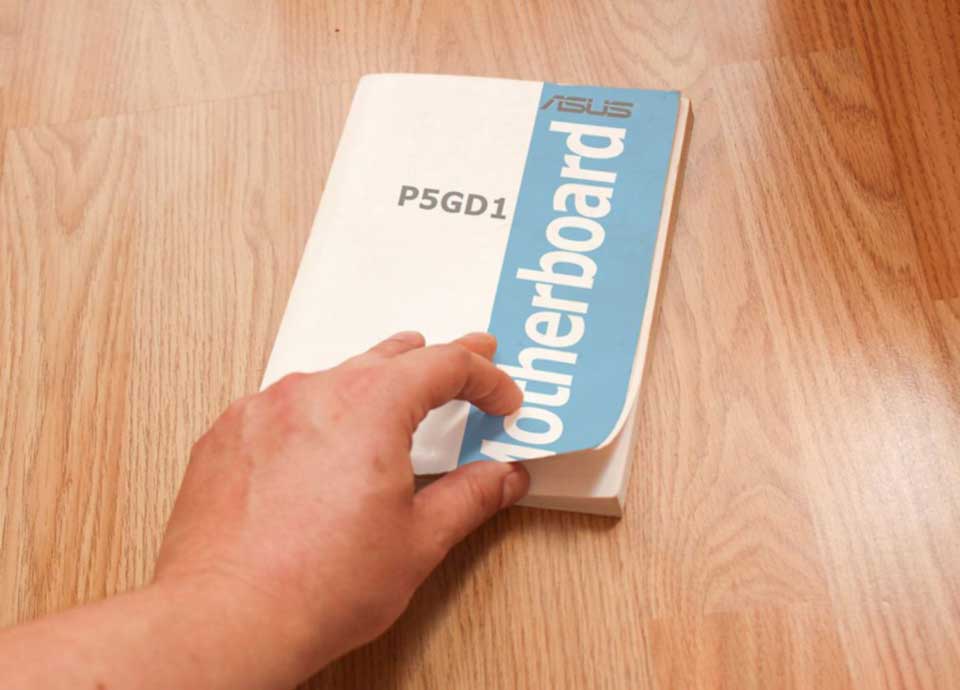
نکات حائز اهمیت:
- شما نمی توانید یک پردازنده Intel را بر مادربرد AMD یا برعکس نصب کنید.
- همه پردازنده های همان تولید کننده از همان سوکت استفاده نمی کنند.
- شما نمی توانید پردازنده روی لپ تاپ را ارتقا دهید.
برای تعیین نوع سوکت خود از برنامه CPU-Z استفاده کنید
PU-Z یک نرم افزار رایگان است که به شما اطلاعاتی درمورد نوع سخت افزاری که نصب کردید را در اختیارتان قرار می دهد. این ساده ترین برنامه برای پیدا کردن نوع سوکت مادربرد شماست.
- CPU-Z را از طریق www.cpuid.com دانلود و نصب کنید.
- CPU-Z را اجرا کنید.
- بر روی زبانه “CPU” کلیک کنید و آنچه را که در این قسمت وجود دارد را مطالعه کنید و یادداشت کنید.
اگر نمی توانید اطلاعات مادربرد را پیدا کنید، مادربرد را باز کنید
شما می توانید با باز کردن سیستم خود رایانه خود، شماره مدل مادربرد را پیدا کنید و به صورت آنلاین جستجو کنید.

اگر نتوانستید به اطلاعات دسترسی پیدا کنید سی پی یو را به تعمیرگاه کامپیوتر ببرید.
اگر هنوز هم نمی توانید نوع سوکت را شناسایی کنید، پردازنده قدیمی خود را از مادربرد خارج کنید و آن را به یک فروشگاه تخصصی کامپیوتر ببرید. در واقع تکنسین ها و متخصصان کامپیوتر می توانند به شما بگویند چه نوع سوکتی دارد و حتی ممکن است به شما بگویند چه پردازنده ای جایگزین مناسبی است.

اگر قصد دارید مادربرد جدید را خریداری کنید، به موارد زیر توجه کنید:
اگر شما قصد دارید که یک سیستم قدیمی را با یک پردازنده جدیدتر به روز کنید، احتمال این وجود دارد که سوکت ها مطابقت نداشته باشند. با گذشت زمان، دریافت یک پردازنده جدید که متناسب با مادربردهای قدیمی باشد، سخت می شود. خرید یک مادربرد جدید به همراه پردازنده جدید شما کار را بسیار ساده تر می کند.
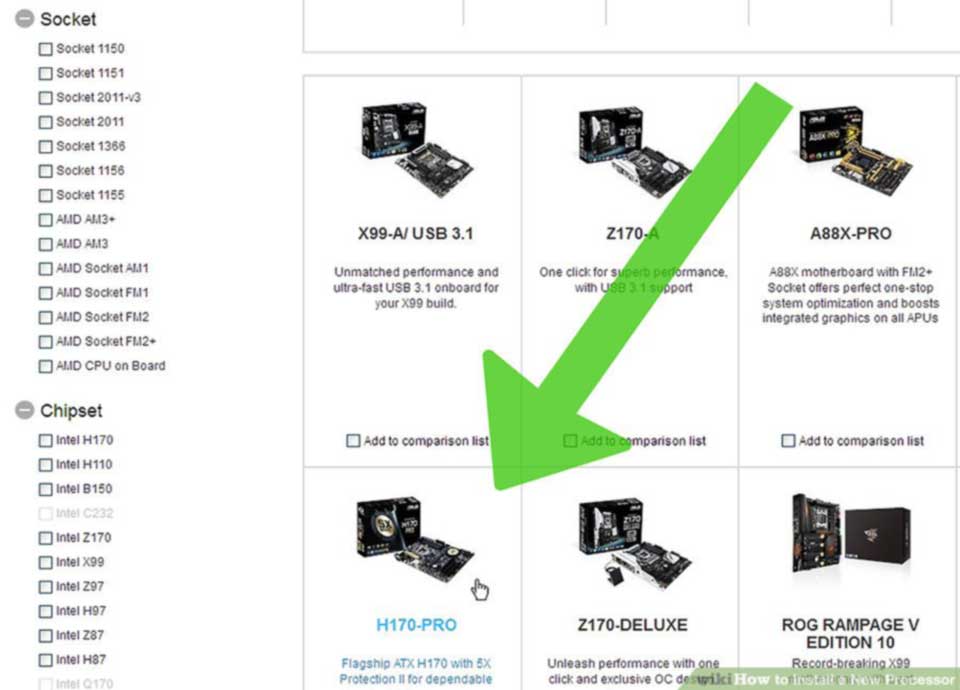
پردازنده قدیمی را بردارید
برای دسترسی به پردازنده خود، باید درب سیستم خود را باز کنید. کامپیوتر را خاموش کنید و همه کابل ها را جدا کنید. سیستم را در کنار خود قرار دهید تا کانکتورهای پشتی در نزدیکترین محل ممکن قرار بگیرند. پنل جانبی را با استفاده از پیچ گوشتی فیلیپس بازکنید.
فن CPU را پیدا کنید
تقریباً تمام پردازنده ها دارای یک فن CPU در بالا هستند و معمولاً یک هیت سینک فلزی است که به یک فن متصل است. برای دسترسی به پردازنده باید این قطعه را بردارید.

کابل ها را جدا کنید
قسمت های داخلی کامپیوتر معمولا فضای بسیار شلوغی دارند و ممکن است کابل هایی وجود داشته باشد که دسترسی شما را به فن CPU غیر ممکن کنند و بهتر است برای دستیابی به آن، هر کابلی را که نیاز دارید جدا کنید، اما مطمئن شوید که همه چیز به کجا وصل شده است.

فن CPU را بردارید.
فن را از مادربرد جدا کنید. بیشتر فن ها دارای چهار پیچ هستند که شما می توانید با پیچ گوشتی مسطح آن را باز کنید. برخی از فن های CPU دارای یک براکت در پشت مادربرد هستند که ابتدا باید برداشته شوند.

- پس از برداشتن فن سی پی یو، مادربرد احتمالاً به دلیل وجود خمیر سیلیکون هنوز به پردازنده وصل است. سینک گرما را به آرامی به سمت عقب بکشید تا از پردازنده جدا شود .
- اگر قصد استفاده مجدد از فن CPU در پردازنده جدید را دارید، خمیر سیلیکون اضافی را از کف فن به وسیله الکل پاک کنید.
برای مطالعه:
اهرم کنار سوکت CPU را باز کنید
با انجام این کار، به شما امکان این را می دهد که CPU را باز کنید.

سی پی یو را به آرامی بردارید
CPU را مستقیماً بالا بگیرید تا به هیچ یک از پین های ظریف سیستم آسیب نرسد. ممکن است نیاز باشد که پردازنده را کمی زاویه دهید تا آن را از زیر کابل ها خارج کنید.
اگر می خواهید CPU قدیمی خود را نگه دارید، حتما آن را در یک کیسه ضد الکتریسیته ساکن نگه دارید. اگر CPU AMD دارید، سعی کنید CPU را به داخل فوم آنتی استاتیک فشار دهید تا از آسیب دیدن پین ها جلوگیری شود.

نصب پردازنده جدید
اگر به منظور استفاده از CPU جدید، مادربرد خود را نیز به روز کردید. تمام قطعات و کابل ها را از مادربرد قدیمی خود خارج کرده و سپس آن را از روی آن جدا کنید. مادربرد جدید را در کیس نصب کنید.

قبل از دست زدن به سی پی یو مطمعن شوید که تخلیه الکتریکی شدید
شما باید قبل از این که به سی پی یو دست بزنید تخلیه الکتریکی شده باشید قبل از این کار بهتر است با یک پارچه دست خود را بددون بار کنید.
پردازنده جدید را از بسته بندی خارج کنید
بسته بندی پردازنده ها به گونه ای است که ممکن است لبه های آن به پلاستیک چسبیده باشد که شما باید آن را جدا کنید.

پردازنده را در محل قرار گیری تنظیم کنید
با توجه به نوع پردازنده و سوکت شما ممکن است از چندین لبه بهره مند باشد، ممکن است چندین لبه یا گوشه در اطراف آن وجود داشته باشد. باید به این موضوع توجه داشته باشید که لبه ها به طور درست در محلشان قرار گرفته باشد.

پردازنده را به آرامی در سوکت قرار دهید
به آرامی پردازنده را مستقیماً در سوکت مورد نظر قرار دهید. نکته ای که باید به آن توجه شود این است که آن را با زاویه ای وارد محل سوکت نکنید. نکته بعدی این است که پردازنده را با اعمال فشار در محل قرار ندهید چون این کار باعث می شود پین های سوکت خراب شود و یا آسیب ببیند.

درب سی پی یو را ببندید
پس از نصب درست پردازنده، درپوش سوکت را روی آن ببندید و آن را مجدداً جابجا کنید تا پردازنده در جای خود ایمن باشد.

بر روی سی پی یو خمیر سیلیکون بریزید
قبل از نصب فن CPU، باید یک لایه نازک از خمیر سیلیکون را در بالای CPU بریزید. این کار باعث انتقال گرما از پردازنده به فن CPU می شود.

فن سی پی یو را در محل خود قرار دهید
محکم کردن فن سی پی یو بسته به نوع آن متفاوت است البته اکثر فن سی پی یو ها دارای چند پیچ هستند که شما می توانید با بستن این پیچ ها آن را در جای خود قرار دهید. البته بعضی از فن سی پی یوها ممکن است پیچ نداشته باشند و در زبانه های فلزی نصب شوند. مطمئن شوید که فن CPU را به کانکتور CPU_FAN در مادربرد وصل کرده اید زیرا این کار باعث ایجاد قدرت فن می شود.

کابل ها و هر آنچه قبلا جدا کرده اید را وصل کنید و راه اندازی سیستم
قبل از بستن سیستم خود، اطمینان حاصل کنید که همه چیزهایی که برای دسترسی به CPU جدا کرده اید را به درستی متصل شده است. درب کیس را ببندید و کابل های خارجی را مجددا وصل کنید.
اگر شما فقط پردازنده را تغییر داده اید و مادربرد را تعویض نکرده اید، این احتمال وجود دارد که کامپیوتر شما بوت شده باشد. برای اطمینان از شناسایی پردازنده جدید، CPU-Z یا پنجره System Properties خود را باز کنید.
درصورتی که شما مادربرد جدیدی را نصب کرده اید به احتمال زیاد نیاز است که سیستم عامل را مجددا نصب کنید. اگر بعد از نصب پردازنده جدید مشکلی برای بوت شدن دارید، مجدداً سیستم عامل خود را نصب کنید.

